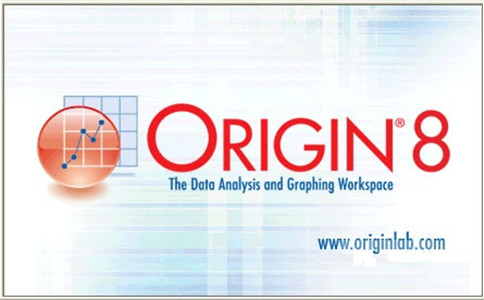

origin8.0是一款使用性非常广泛的函数绘图软件,被世界各国数学工作者所熟知,它的还能主要就是数据分析和绘图这两大块,数据分析拥有信号处理、图像处理、峰值分析和曲线拟合等数据的分析功能,绘图主要是绘制二维图和三维图,它可以自己制作版本。
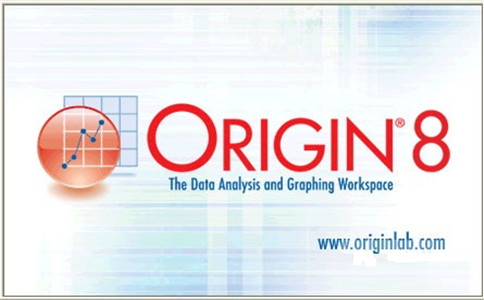
在8.0这个新的版本中,它在原版的基础上改进了不少的功能,比如:自动化功能、数据分析和处理功能、数据和管理导入功能等等,另外还全新制作了工作簿,总体来说软件不管是功能上还是性能上都得到较大的改进与提升,特别是自动化功能这方面,现如今所有的计算结果,都能够很方便地观察和重新计算,并且具备了一定的智能性,能够将用户计算出来的文件进行合理的划分以及排版。
1、在本站的百度网盘上下载好安装资源包,双击运行下载文件夹下面的“Origin8.exe”程序,开始安装软件,请点击“next”。
2、许可协议,请点击“yes”。
3、默认第一个选项,点击“next”。
4、填写用户名和公司名,将注册码“GF3S4-9489-7335432”输入进去。
5、选择origin8.0的安装目录,建议不要修改,后面破解需要使用到。
6、下面步骤建议都默认,不需要修改,如果你是专业的可以进行修改,连续点击“next”即可。
7、等待安装结束。
8、安装完成,点击“finish”。
1、打开origin8.0破解版的安装目录,将安装包内“下载”文件夹-“pro_patch”文件夹下面的“ok80.dll”复制到安装目录下覆盖原文件。
2、再将“pro_patch”文件夹下面的“orglab.lic”复制到安装目录FLEXlm文件下。
3、双击打开软件,若你没有修改安装目录默认就好,若修改选择第二个,点击“Browse”,选择你的安装目录,然后点击“OK”。
4、软件开始正式打开。
5、软件打开后点击弹出框的内的“continue”。
6、勾选第二个选项,将注册号码“KRK-RYR-JR3”复制到框内,然后点击“OK”。
7、破解成功。
8、此时软件打开,你可以看到软件还是全英文版的,下面我们就开始来汉化。
1、将软件彻底关闭,将安装包下汉化包文件复制到软件的安装目录下股改原文件,这样即可汉化成功。
2、再次打开软件,你可以看到软件界面已经变成了中文了。
一、怎么画图?
1、首先打开软件,可以看到一个类似Excel的表,第一行是坐标轴的标题名称,第二个是单位,下面的是数据输入的位置
2、如图输入数据
3、【plot】下有三个图形样式,选择需要的图形,或者在页面下方有快速按钮
4、然后选择x轴和y轴,点击【ok】
5、就可以看到图形了
6、如果想改成散点图,选中后,点击散点图的样式即可
二、怎么画双y轴?
1、 首先打开软件,进入界面,在前面的经验里,小编又为大家介绍如何快速添加数据列,在这里我们需要添加一列数据列
2、在工作表中输入我们需要输入的数据,下面是小编自己输入的数据
3、下一步将数据选中两列,使用画图工具进行绘图,在页面的左下角
4、绘图完成后,我们在菜单栏中找到【graph】点击进入,我们找到【new layer】点击进入后,我们找到,【right- y】,点击
5、在graph表格界面的上方,有数字一二,我们在数字2处右击,弹出窗口,我们选择【layer content】,点击进入,弹出窗口
6、按照小编途中标志出来的步骤,大家可以进行设置。最后,我们点击ok。就可以添加成功了。
三、rigin8.0怎么画水平线?
第一种是book中再输入一列y数据,数值全部设为1.之后在原有的图层上单击右键plot setup,在plot
type中选择line,再选择右侧的x,y,再点击右侧的add,就可以了。
第二种方法就是点击左侧面板的Line Tool工具,在y=1处拉一条横线就好了。如果你想选择虚线的样式,还可以点击右键plot details选择修改!
四、怎么画圆?
在软件的工具栏上点带“f”的图标右下的小三角,选择“new 2D parametric plot”,取参数t从0~2π,
x(t)=cos(t),y(t)=sin(t),然后点OK,即得圆的图形。拖放图形边框,可使得看起来像椭圆的图形显示成真的圆。搜索
以上操作也可从菜单File->New->Function Plot->new 2D parametric plot启动。
一、自动化功能
在这个版本中,所有的计算结果,都能够很方便地观察和重新计算,并且具备了一定的智能性;采用新的称为X-Functions的技术,直接使用指令行模式(有点象DOS命令),把“模块化”和“对象化”发挥到了淋漓尽致的程度,这显然是为了其他软件的调用和协同处理。
二、全新的工作簿
主要特性包括:多表支持,多表头支持(多行表头,包括加长的列标题等),单元格的RTF支持(因此可以有复杂的格式,插入图形,最新的Sparklines功能,插入变量),数据汇总,表格对象编程等。
三、功能上的改进
1、数据和管理导入功能大为增强
2、对原有的图形类型进行了重整,使之更加合理
3、数据处理方面,参数设置的功能大大增强,在各个方面可以细调
4、数据分析和处理:回归,拟合,统计,图象处理,信号处理,光谱处理等功能都比以前强大
一、怎么把几个图分开?
1、在该软件左上角点击下图红线选中的符号,出现Graph Manipulation: merge_graph 对话框
2、在Graph Manipulation: merge_graph对话框中可设定每行每列放置图片的个数
3、设定完放置个数,在Graph Manipulation: merge_graph对话框的右下角点击ok,即可出现我们想要的图片。
二、怎么拟合直线?
答:选中要绘制的曲线所需数据,右键Plot-symbol-scatter,或下方快捷栏的第二个(就是三个散点),然后它会给出散点图,选中那些点,analysis,fitting, fit linear,open dialogue,OK(没有特殊要求的话)。
其中如果有几个坏点,那么一种方法是作图前不要选中,也可以用Mask工具去除。而如果对拟合直线有特殊要求(比如截距为零),那么在dialogue里fit option里打钩就可以了。
三、origin是什么意思及用法?
答:它是美国OriginLab公司(其前身为Microcal公司)开发的图形可视化和数据分析软件,是科研人员和工程师常用的高级数据分析和制图工具
四、如何导入excel 数据
1、Excel中建立了一个非常简单的表格,然后将它保存到文档中。
2、打开软件,点击新建工作表,在菜单栏中找打【file】,弹出菜单,点击【import】→选择【Excel】文件,点击。
3、弹出选项框,在这里选择保存文件的文件夹,打开要处理的文档,点击一下。
4、如下图所示,鼠标选中后,点击adds,在对话框的下边会出现你所选择的文档,点击对话框的OK,我们进入软件。如图
5、在途中看出,当如的数据只会导入到数据栏中,下面要将表格进行整理。选中第一行,右击弹出菜单,找到,将【se as long name】。即设置完成了。
v8.0
1、修复若干bug。
2、优化细节问题。
太白上仙:这是独特的工具,设计之初是为了帮助更多需要它的用户,在各个方面工作效率大幅度提高,能够简单地提高自己的工作便利性,被业内人士广泛应用,非常好。
(访问密码:6777)
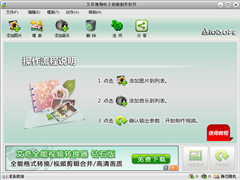 艾奇视频电子相册制作软件官方安装版 V5.81.120.10
艾奇视频电子相册制作软件官方安装版 V5.81.120.10 2022-12-07
2022-12-07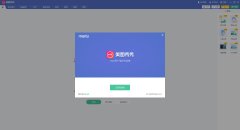 美图秀秀官方正式版 V6.5.5.0
美图秀秀官方正式版 V6.5.5.0 2022-10-28
2022-10-28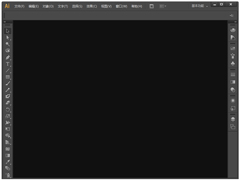 Adobe Illustrator CS6简体中文官方安装版 V22.0.0.243
Adobe Illustrator CS6简体中文官方安装版 V22.0.0.243 2022-11-14
2022-11-14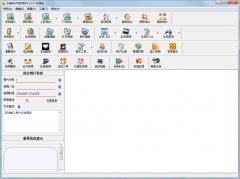 友锋电子相册制作标准版 V9.9.7.2896
友锋电子相册制作标准版 V9.9.7.2896 2022-11-01
2022-11-01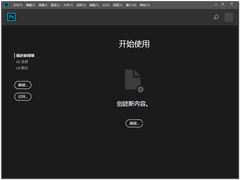 Adobe Photoshop CC 2018中文绿色精简版 V19.0.0
Adobe Photoshop CC 2018中文绿色精简版 V19.0.0 2023-02-07
2023-02-07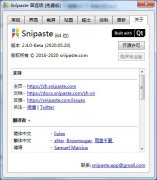 Snipaste 64位绿色中文版 V2.5.4
Snipaste 64位绿色中文版 V2.5.4 2023-01-16
2023-01-16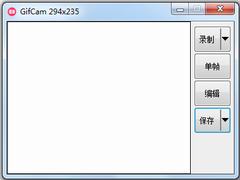 GifCam中文绿色版(动画录制) V6.0
GifCam中文绿色版(动画录制) V6.0 2022-11-21
2022-11-21 艾奇MTV电子相册视频制作软件官方安装版 V6.50.618
艾奇MTV电子相册视频制作软件官方安装版 V6.50.618 2022-12-13
2022-12-13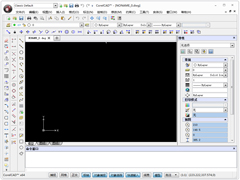 CorelCAD 2016破解版 V16.2.1.3056
CorelCAD 2016破解版 V16.2.1.3056 2023-02-01
2023-02-01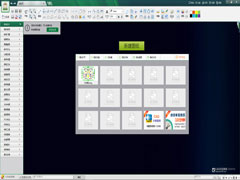 CAD迷你家装官方安装版 V2020R2
CAD迷你家装官方安装版 V2020R2 2022-11-02
2022-11-02